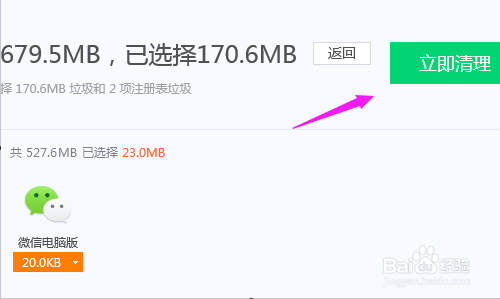有的时候我们的电脑反应会出现问题,什么问题呢?就是反应太慢了,一般解决这种情况的方法是什么,要么运行软件太多,要么电脑太卡,学下:电脑反应很慢该怎么办?

清理运行软件
1、运行软件太多导致电脑反应很慢,那么我们按下【Ctrl+Del+Shift】,接着鼠标点击下【启动任务管理器】,如图。
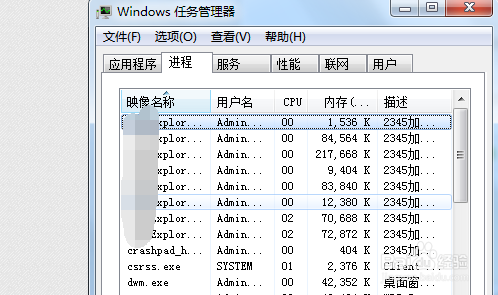
2、选择【应用程序】,将不要运行的软件点下,下方点【结束进程】,如图。
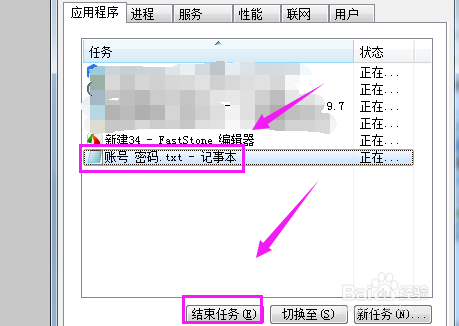
清理垃圾
1、垃圾太多导致电脑反应很慢,那么,点下【电脑管家】,如图。
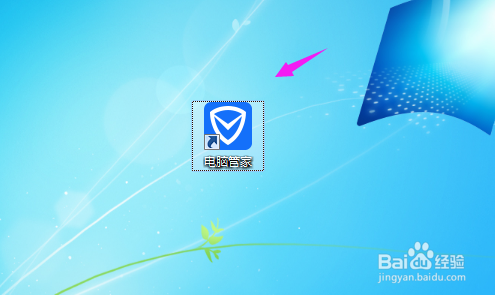
2、来到【电脑管家】,选择【垃圾清理】,如图。
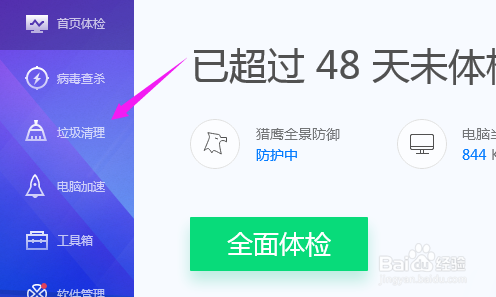
3、接着选择下【扫描垃圾】,如图。
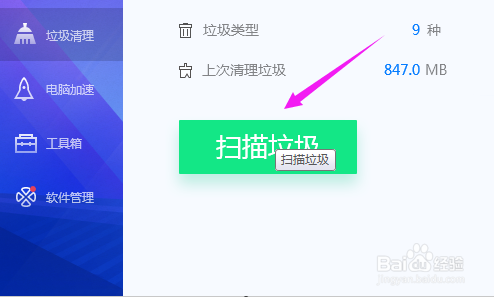
4、进入垃圾扫描过程中,如图。
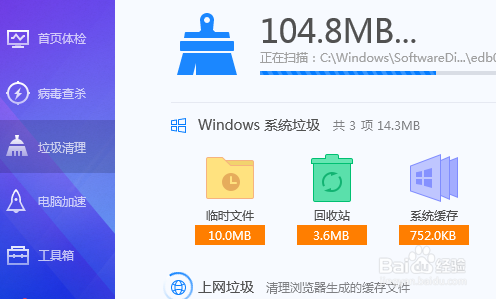
5、扫描完成,我们点【立即清理】就好了,如图。